
Peter Holmes
0
2217
162
Taman kad mislite da ste istražili sav Windows, pojavit će se neka značajka zbog koje ćete još više uživati u njemu. Na primjer, jeste li znali da možete pokrenuti Ubuntu ili bilo koju drugu distribuciju Linuxa - bilo koji drugi operativni sustav za tu stvar - u sustavu Windows koristeći Microsoft vlastiti softver? Evo kako!
Hyper-V: Microsoftov odgovor na virtualizaciju
To čitate na računalu s instaliranim OS-om. Najvećim dijelom to rade računala: stvorite okruženje u kojem korisnik može pregledavati, uređivati i pokretati datoteke. Malo se, međutim, muči s korištenjem dva ili više operativnih sustava na jednom računalu.
Odricanje: Prema Microsoftu, Hyper-V dostupan je u 64-bitnim verzijama sustava Windows Professional, Enterprise i Education u sustavu Windows 8 i novijim verzijama. Nije dostupna u izdanju Windows Home.
Iako se to može činiti bespotrebno za neke, virtualni strojevi - programi koji simuliraju slike cijelog diska, uključujući i operativne sustave - mogu biti fantastično praktični i za redovne i za napajanje korisnika. Imate određeni dio softvera koji želite koristiti, ali niste sigurni u njegovu stabilnost? Želite iznervirati te mučne PC telemarkere Kako izbjeći prevare za popravke računala i tehničku podršku Kako izbjeći prevare za popravke računala i tehničku podršku. Nijedan računalni tehničar vam nije na srcu. Neki primjenjuju lagane taktike prodaje ili će vas prevariti u kupovini njihove usluge. Otkrivamo popularne metode i pomažemo vam prepoznati pouzdane tehničare za popravljanje računala. ? Želite li isprobati distribuciju Linuxa iz udobnosti radne površine Windows? Čak i uz ove primjere, nismo ni strugali po površini što virtualni strojevi mogu. Eto gdje Hyper-V ulazi u igru.
No u naše je svrhe dovoljno reći: ako želite isprobati novu distribuciju Linuxa, to možete učiniti bez formatiranja tvrdog diska ili ne obavezujući na dvostruko pokretanje. Zapravo vam čak neće trebati instalacijski program treće strane.
Instaliranje Hyper-V
Postoji nekoliko načina za instaliranje Hyper-V, a sve je vrlo jednostavno. Najlakši su PowerShell 5 razloga iz kojih biste trebali koristiti PowerShell umjesto paketnog skriptiranja 5 razloga iz kojih biste trebali upotrebljavati PowerShell umjesto paketnog skripti PowerShell je ono što biste dobili ako biste prebacili naredbeni redak s Batch Scriptingom, ubacili neke dodatne značajke i šutirali ga sve gore nekoliko zareza. Evo nekoliko razloga što biste trebali isprobati. i Značajke sustava Windows.
Za PowerShell otvorite aplikaciju PowerShell klikom na vaš Izbornik Start i upisivanje PowerShell. Kliknite desnom tipkom miša na Windows PowerShell opciju i odaberite Pokreni kao administrator. Zatim u PowerShell unesite sljedeće:
Omogući-WindowsOtionalFeature -Online -FeatureName: Microsoft-Hyper-V -Svetisak Unesi i od vas će se zatražiti da preuzmete Hyper V. Hyper V možete također preuzeti i GUI (grafičko korisničko sučelje) unosom Značajke sustava Windows u vaš izbornik Start i odabir Uključite ili isključite značajke sustava Windows opcija.
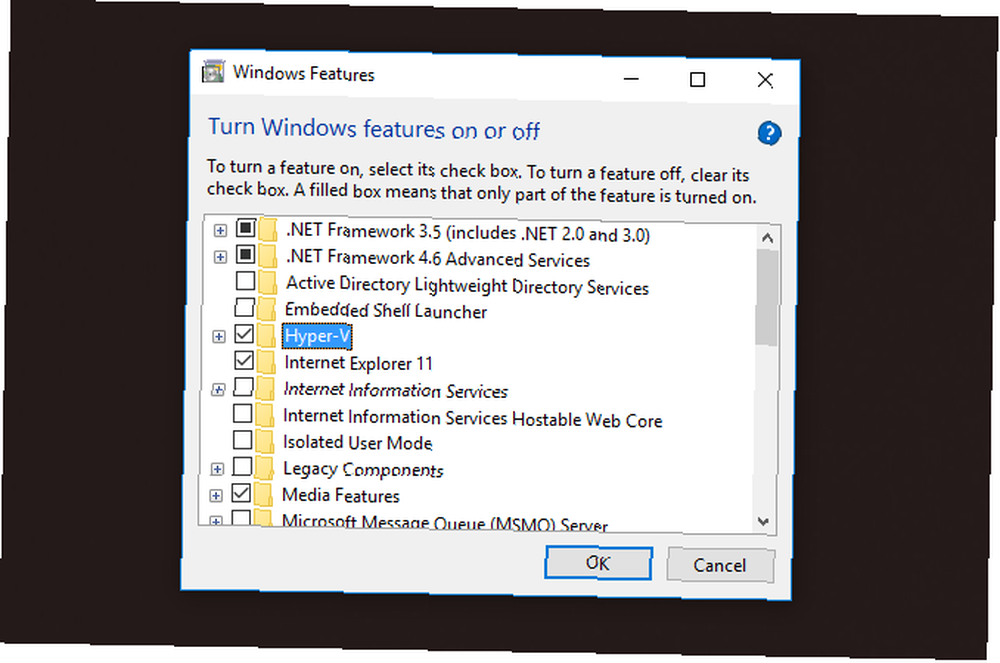
Omogući Hyper V opciju i odaberite u redu preuzeti.
Pokrenite Linux od Hyper V
Sada možemo započeti. Ako ste upoznati s softverom za virtualne strojeve, Hyper-V će se brzo upoznati. Ako ne, softver virtualne mašine još je uvijek lako razumjeti. Započnite otvaranjem vašeg Hyper-V Manager. Otvorite izbornik Start i utipkajte hiper v da biste vidjeli ovu opciju.
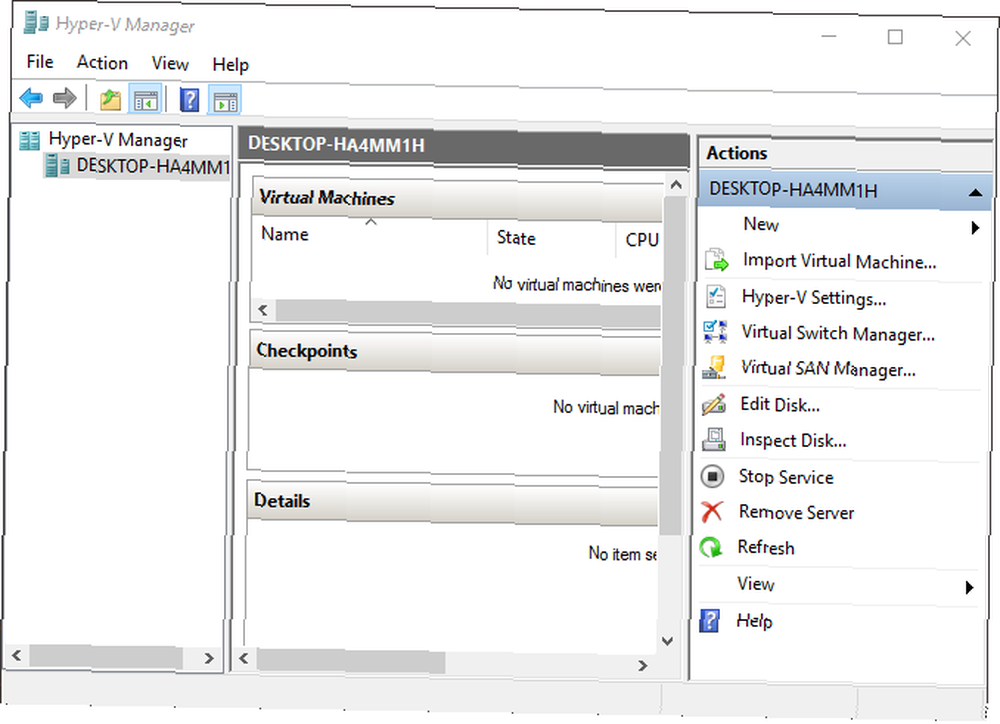
Zatim ćemo morati izraditi virtualni stroj iz ISO slike. Desni klik na parametru označenom DESKTOP s lijeve strane prozora, ispod Hyper-V Manager. Odaberi Novi, i onda Virtualni stroj. To možete učiniti i putem akcije izbornik desno od prozora.
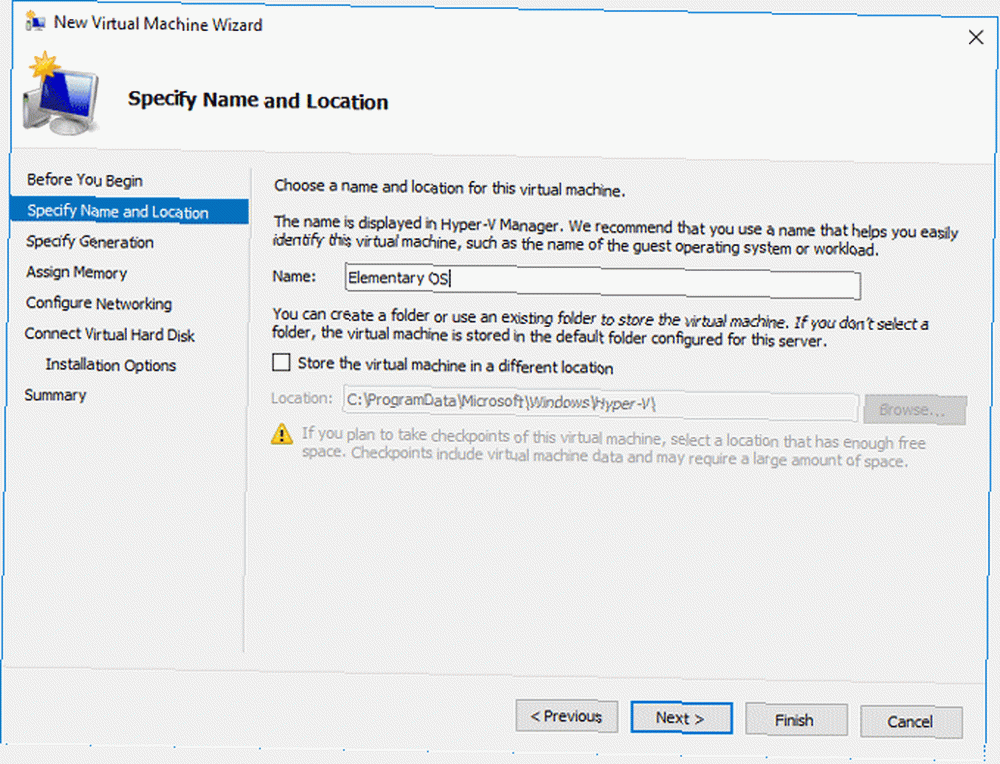
Ovo će otvoriti vašeg čarobnjaka za virtualni stroj. Čarobnjak će vas provesti kroz cjelokupni postupak stvaranja virtualnog stroja.
Slijedite čarobnjaka, posebno pazeći na sljedeće:
- Dodijelite memoriju: Dat ćete dodijeliti količinu pokretačke RAM memorije vašem virtualnom stroju. RAM će se dodijeliti vašem virtualnom stroju kada se pokrene. Ne zaboravite, vaša ograničenje RAM-a određuje ukupnu brzinu vašeg virtualnog stroja. Pokušajte održati svoj virtualni stroj funkcionalnijim, a ne optimalnim - 4 GB omogućit će vašem virtualnom stroju pokretanje standardnih aplikacija, dok je 8 GB obično najviše što bi trebalo za pokretanje igara s velikim resursima. Kako biste osigurali da vaš virtualni stroj neometano radi, provjerite Koristite dinamičku memoriju za ovaj virtualni stroj opcija.
- Povežite virtualni tvrdi disk: Odaberi Stvorite virtualni tvrdi disk. Što se tiče Veličina parametra, ne zaboravite da uključite i veličinu vašeg OS-a i dodatni prostor za pohranu datoteka, programa itd. Windows 10, na primjer, zauzima 64 GB za 64-bitnu verziju.
Napravite svoj put Opcije instalacije. Unutar ovog prozora odaberite Instalirajte operativni sustav s CD-a / DCD-ROM-a za pokretanje. Zatim odaberite opciju Datoteka slika (.iso) radio gumb i odaberite svoju ISO datoteku putem pretraživati dugme.

Gornji primjer uključuje Osnovni OS Vrijeme je da isprobate nešto novo: Elementarni OS Loki Vrijeme je da isprobate nešto novo: Osnovni OS Loki Elementarni OS nije vaša uobičajena distribucija za Linux. Neki bi rekli da to uopće nije distro. Je li Elemental zaista upotrebljiva alternativa za Windows i macOS kao što tvrde njegovi programeri? , besplatna i lijepa distribucija Linuxa dostupna na ovoj vezi. Možete koristiti sve ISO datoteke koje želite.
Aktiviranje i korištenje vašeg virtualnog stroja
Sada kada ste stvorili virtualni stroj, morat ćete ga aktivirati i otvoriti kako bi ga mogli koristiti.
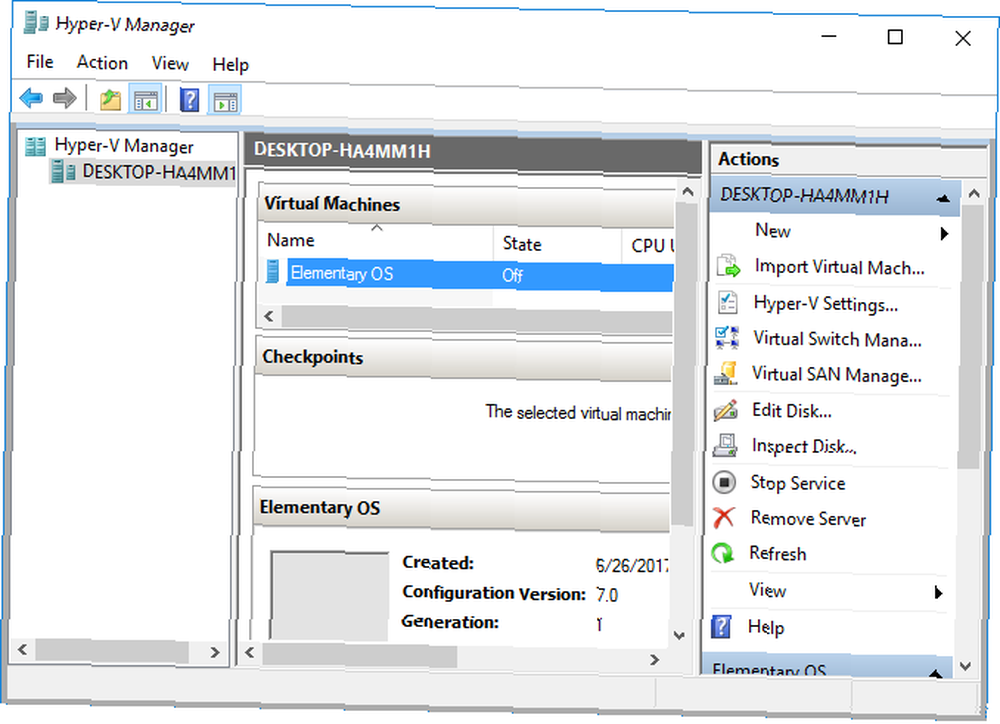
Trebali biste vidjeti vaš instalirani OS označen ispod glavnog Virtualni strojevi prozor. Desni klik na vašem virtualnom stroju i odaberite Početak opcija. Tada će se pokrenuti vaš virtualni stroj. Kada je država postavljeno na Trčanje, sada možete pokrenuti virtualni stroj. Desni klik na vašem trkaćem stroju i odaberite Spojiti. To će napokon otvoriti vaš ISO.
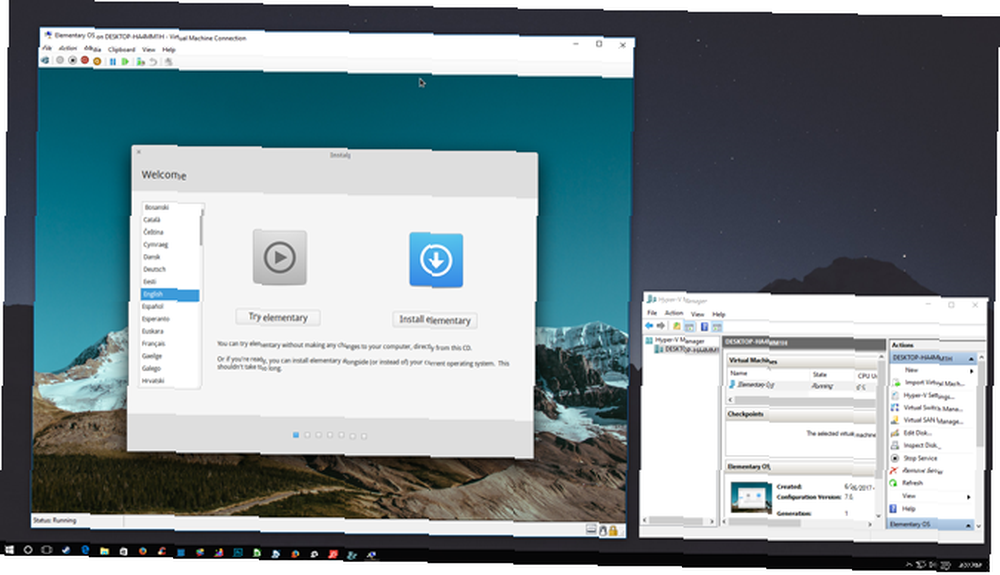
Instalirajte svoj OS kao i bilo koji drugi. Sada vam je na raspolaganju fantastični, prvotni virtualni stroj Linux distribucije. Najbolja stvar u instaliranju Linux distribucije Najbolji Linux operativni distrustri Najbolji Linux operativni distrosi Teško je pronaći najbolje Linux distribucije. Ako ne pročitate naš popis najboljih Linux operativnih sustava za igre, Raspberry Pi i još mnogo toga. je izbor. Linux je sposoban za sve. Od divne distribucije do uglavnom tehničke, Linux vas je pokrivao.
“Imate Linux u mom Windowsu!”
Što je bolje od jednog operativnog sustava? Dva operativna sustava koji rade u tandemu jedan s drugim u jednoj pouzdanoj aplikaciji. Sada možete isprobati distribuciju Linuxa, stabilnu ili na neki drugi način, u sigurnom okruženju. Pa, to je bilo koji drugi operativni sustav. Pa što čekaš?
Sljedeća je najbolja opcija za isprobavanje Linuxa dvostruko podizanje sustava Windows 7 razloga zašto biste trebali (a ne biste trebali) Dual Boot Linux 7 razloga zašto bi trebali (a ne biste trebali) Dual Boot Linux Često, odabirući instaliranje Linuxa preko Windows-a može biti opravdano opravdati. Ali zašto se ne odlučiti za oboje? Evo pet razloga za dvostruko pokretanje i dva razloga koja ne biste trebali. .
Koji je vaš omiljeni softver za virtualni stroj? Javite nam u komentarima u nastavku!











